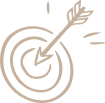Мы разобрали на примерах азы того, как с помощью MS Office Excel 2010 из данных таблицы можно построить простой график, гистограмму или круговую диаграмму. В предыдущей версии этой программы (2007 года) нужно действовать аналогично. Еще вы получите представление о том многообразии диаграмм, которыми можете воспользоваться, а также научитесь переносить их в текстовые «вордовские» файлы.
Подготовка исходных данных
Для начала запустите программу MS Office Excel 2010. Далее в новом листе создайте таблицу исходных данных. В нашем примере это статистика по количеству зарегистрированных за год документов в Отделе документационного обеспечения управления (ОДОУ):
Рисунок 1. Таблица с исходными данными
Построение графика
Чтобы построить простой график, выделите «мышкой» созданную таблицу (как показано на Рисунке 2), затем перейдите на вкладку Вставка и в группе Диаграммы выберите График.
Рисунок 2. Построение новой диаграммы типа график
На основе данных исходной таблицы построится график. Он будет выглядеть так, как показано на Рисунке 3.
Рисунок 3. Простой график
Чтобы изменить название графика, щелкните кнопкой «мыши» по отображаемому названию (в нашем случае – «Зарегистрировано в ОДОУ») и введите новое, например, «Количество документов, зарегистрированных в 2012 г.».
Команды, предназначенные для более существенного изменения диаграммы, собраны на вкладках Конструктор, Макет и Формат (обведены оранжевым прямоугольником на Рисунке 4). Данные вкладки становятся доступными для работы, если выделить щелчком «мыши» область диаграммы в рабочем листе Excel (ее граница обозначена цифрой 0 на Рисунке 3).
На вкладке Конструктор представлены основные команды для изменения макета построенной диаграммы (в нашем случае это график) или его цвета (меню именно этой вкладки показано на Рисунке 4). Здесь, в частности, вы можете выбрать любой из готовых макетов построения диаграмм, «кликая» «мышкой» по нему, – тогда ваша диаграмма сразу будет преображаться в соответствии с выбранным вариантом.
Рисунок 4. Вкладки с командами, предназначенными для работы с диаграммами